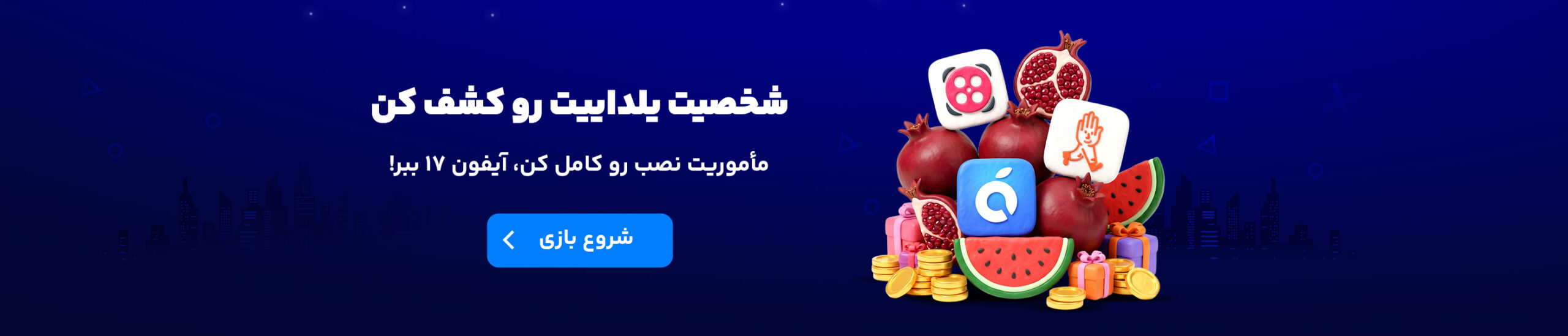افزایش حجم اپهای آیفون در سالهای گذشته مشکلاتی نظیر کندی سرعت بارگیری و کاهش ظرفیت حافظه گوشی را برای برخی افراد ایجاد کرده و باعث شده است بسیاری از کاربران iOS، به ویژه کسانی که با مشکل کمبود فضا دست و پنجه نرم میکنند، به جای دانلود و نصب اپهای مختلف در حافظه گوشی خود از نسخه تحت وب آنها که وب اپ نامیده میشود، استفاده کنند. وب اپها گرچه از لحاظ امنیت، سرعت و تجربه کاربری در سطح پایینتری از اپهای بومی (Native App) آیفون قرار دارند، مزایای مختلفی نظیر سازگاری بالا با هر پلتفرم و عدم نیاز به اشغال فضای حافظه را برای کاربران فراهم میکنند. بینیازی وب اپها از دریافت مجوز اپ استور نیز از جمله مواردی است که باعث شده استفاده از این نسخههای تحت وب در کشورهایی مثل ایران که اپهای بومی آن به علت محدودیتهای اپل در اپ استور حضور ندارند، گسترش پیدا کند.
نرمافزار تحت وب یا وب اپلیکیشن چیست؟
وب اپ که نرمافزار وب پیشرونده (PWA) نیز نامیده میشود، برنامهای است که تحت وب میزبانی و به واسطه مرورگر بارگزاری میشود، اما مانند اپ موبایلی رفتار کرده و قابلیتهای یک اپلیکیشن را به کاربران ارائه میکند. وب اپها خدمات تعاملی اپهای بومی را با انعطافپذیری وبسایتها (پشتیبانی از تمام پلتفرمها) ترکیب کرده و تجربه کاربری لذتبخشی را برای کاربران فراهم میکنند.
بیشتر بخوانید: آموزش نصب اپ های ایرانی در آیفون.
استفاده از وب اپ در آیفون چه مزایایی دارد؟
در بخش قبلی به ویژگیهایی نظیر عدم اشغال فضا در حافظه گوشی و بینیازی از دریافت مجوز اپ استور که دو مورد از اصلیترین مزایای استفاده از وب اپ محسوب میشوند، اشاره شد. در ادامه این بخش با برخی دیگر از مزیتهای نصب نسخه وب اپهای آیفون آشنا خواهید شد.
- مزیت چند سکویی: وب اپها به گونهای طراحی میشوند که روی تمام پلتفرمهای در دسترس باشند و روان اجرا گردند.
- هزینه اندک راهاندازی: برای استارت اپهایی که بودجه محدودی برای توسعه اپهای موبایلی دارند، وب اپها گزینهی مقرونبهصرفهای محسوب میشود. فرآیند توسعه یک اپ بومی پیچیدهتر و زمانبرتر بوده و نیازمند تخصص بیشتر و صرف هزینهی بالاتر نسبت به نسخه تحت وب است.
- عدم نیاز به دانلود: تفاوت اصلی وب اپها با اپهای بومی در این است که وب اپها در صفحه مرورگر آیفون اجرا میگردند و نیازی به دانلود ندارند.
- بروزرسانی خودکار: وب اپها نیازی به بروزرسانی توسط کاربر ندارند و آخرین نسخه آنها در هنگام بارگزاری به صورت خودکار اجرا میگردد.
- بینیاز از فضای ذخیرهسازی: ازآنجاییکه وب اپها در فضای داخلی گوشی شما ذخیره نمیشوند، استفاده از آنها راهکاری عالی برای حل معضل پر شدن حافظه آیفون است.
بیشتر بخوانید: نحوه فعالسازی اپل موزیک (Apple Music) در گوشی آیفون!
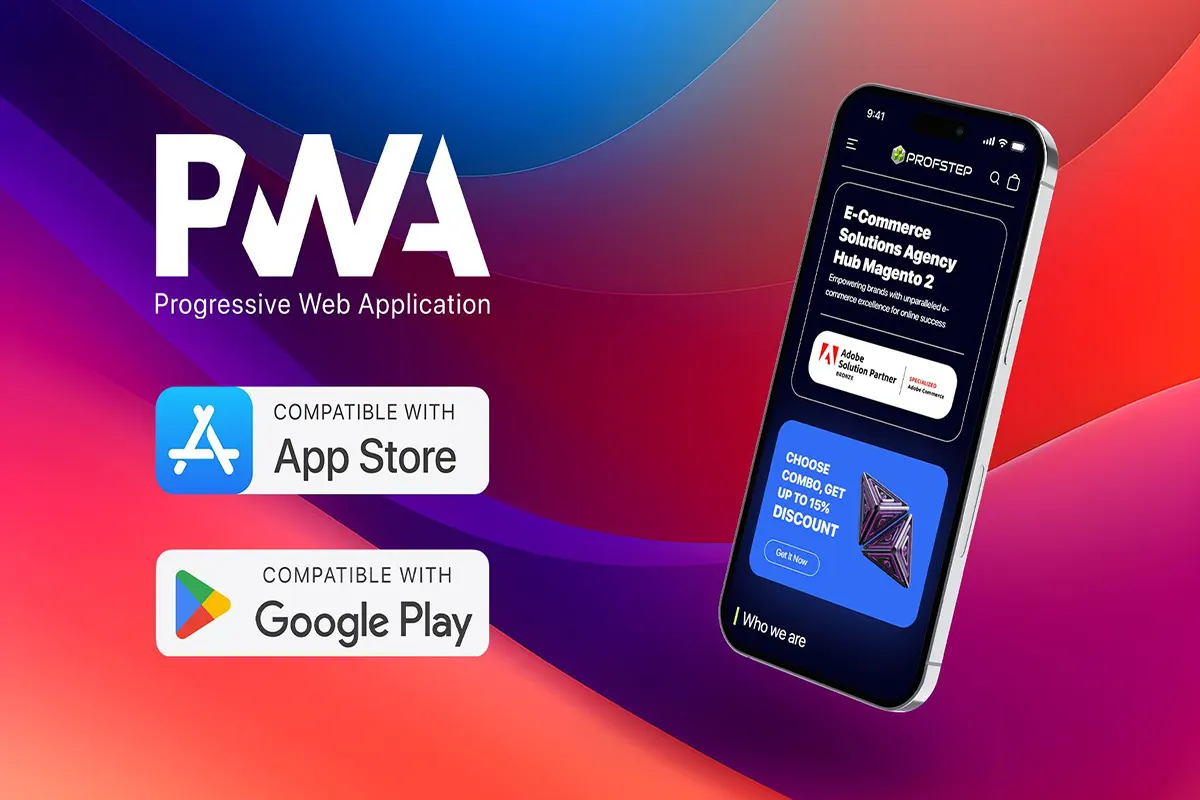
چه تفاوتهایی بین وب اپ و اپ بومی وجود دارد؟
باوجوداینکه وب اپها از نظر ظاهری به اپهای بومی آیفون شباهت زیادی دارند، از نظر کارکرد با یکدیگر متفاوتاند. در این بخش به برخی از تفاوتها آنها اشاره خواهد شد.
- اپهای بومی آیفون صرفاً برای یک پلتفرم خاص بهینه شده و توسعه یافتهاند، درصورتیکه وب اپها چند سکویی بوده و در ویندوزهای مختلف اندروید و iOS قابل استفاده هستند.
- وب اپها نیازی به مجوز اپ استور برای انتشار ندارند و در هر زمان و فرمتی میتوانند بروزرسانی و عرضه گردند، اما اپهای بومی آیفون برای انتشار باید پایبند قوانین و پروتکلهای استاندارد ویندوزهای عامل iOS باشند تا مجوز عرضه را از اپ استور دریافت نمایند.
- اپهای بومی آیفون نیاز به نصب و بروزرسانی دارند و حافظه گوشی را اشغال میکنند، اما وب اپها نیازی به دانلود و نصب ندارند و برورسانی آنها تحت وب صورت میپذیرد.
- وب اپها برای ارائه خدمات به اینترنت نیاز دارند، حال آنکه اغلب اپهای بومی آیفون بدون اینترنت و در حالت آفلاین نیز کار میکنند.
- اپهای بومی آیفون به علت یکپارچگی و سازگاری بسیار بالایی که با ویندوز عامل iOS دارند، از سرعت و امنیت بیشتر و رابط کاربری روانتری نسبت به وب اپها بهره میبرند و قابلیتهای بیشتری را در اختیار کاربران خود قرار میدهند، در مقابل وب اپها سازگاری بالایی با تمام ویندوزهای عامل داشته و سرعت بارگیری بهتری دارند.
بیشتر بخوانید: آموزش گامبهگام پینگ آیفون با اپلواچ، نحوه ردیابی آیفون با اپلواچ!
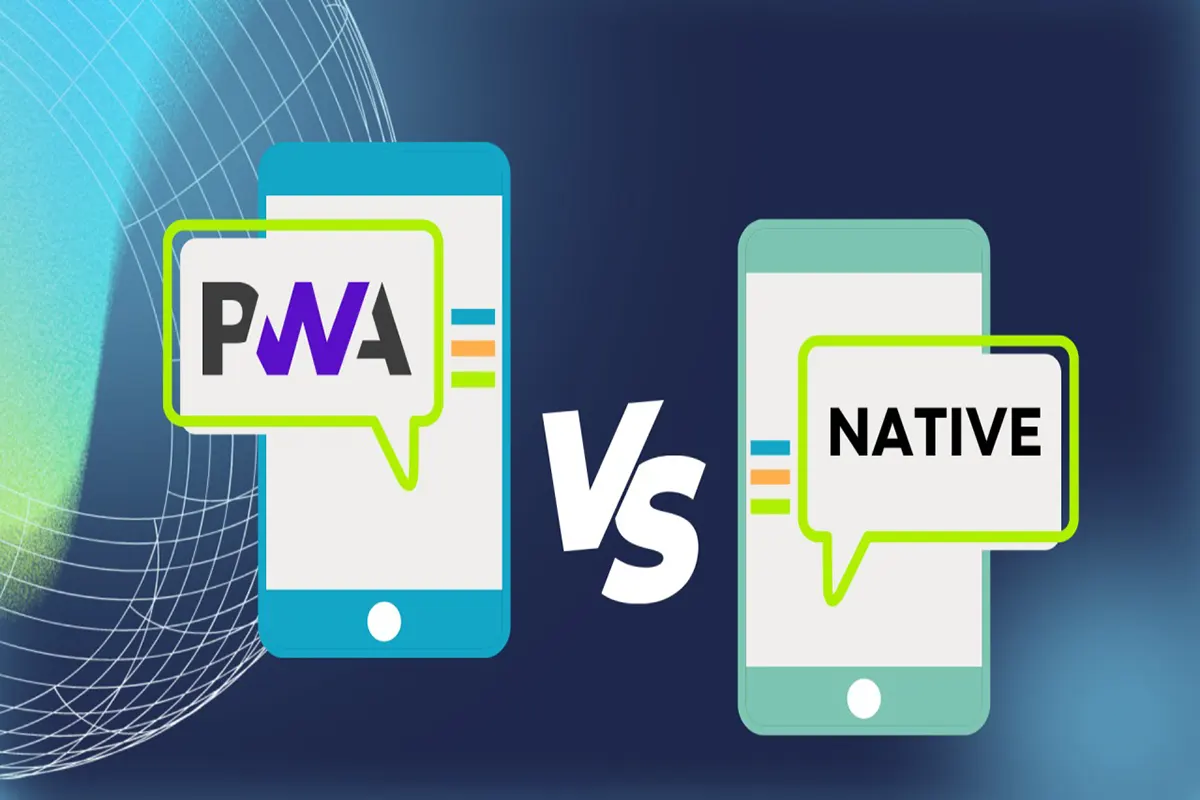
نحوه نصب و استفاده از وب اپ در آیفون
وب اپها صرفاً به واسطه مرورگر سافاری در آیفون نصب میگردند. توجه داشته باشید که تعداد معدودی از وبسایتها نسخه تحت وب دارند، اما هر وبسایتی به عنوان اپ میتواند به صفحه اصلی گوشی شما اضافه گردد. چنانچه وبسایتی فاقد نسخه تحت وب یا همان وب اپ باشد، وبسایت در پنجره مرورگر شما باز میشود. در ادامه با آموزش نصب برنامه در اپل بدون اپ استور و نحوه استفاده از وب اپلیکیشنها در گوشیهای آیفون آشنا خواهید شد.
- مرورگر سافاری خود را در آیفون یا آیپاد اجرا کنید.
- به وبسایتی که وب اپلیکیشن موردنظر را ارائه میدهد، مراجعه کنید.
- روی دکمه اشتراکگذاری (Share Button) ضربه بزنید. (این دکمه به نام اکشن نیز شناخته میشود)
- از میان گزینههای بخش اشتراکگذاری، دکمه اضافه کردن به صفحه خانه (Add To Home Screen) را انتخاب کنید.
- برای وب اپلیکیشن خود نامی را برگزینید و گزینه افزودن (Add) را لمس کنید تا محتوای وب اپ در گوشی آیفون شما ذخیره گردد.
- به صفحه خانه (Home Screen) آیفون خود مراجعه کرده و وب اپ جدید را پیدا کنید. روی آیکون وب اپ ضربه بزنید و آن را اجرا کنید.
بیشتر بخوانید: نحوه انتقال فایل از آیفون به اندروید با (Shareit)
فعالسازی نوتیفیکیشن وب اپها چگونه است؟
وب اپها نیز مانند اپهای بومی میتوانند برای کاربران اعلان (نوتیفیکیشن) ارسال کنند. این قابلیت جدیدی است که شرکت اپل به صورت آزمایشی در آخرین ویندوز عامل خود تعبیه کرده است که به واسطه مشترک شدن (سابسکرایب) کاربران در وب اپها فعال میگردد. فعالسازی دریافت اعلان در وب اپها طی چهار مرحله انجام میپذیرد:
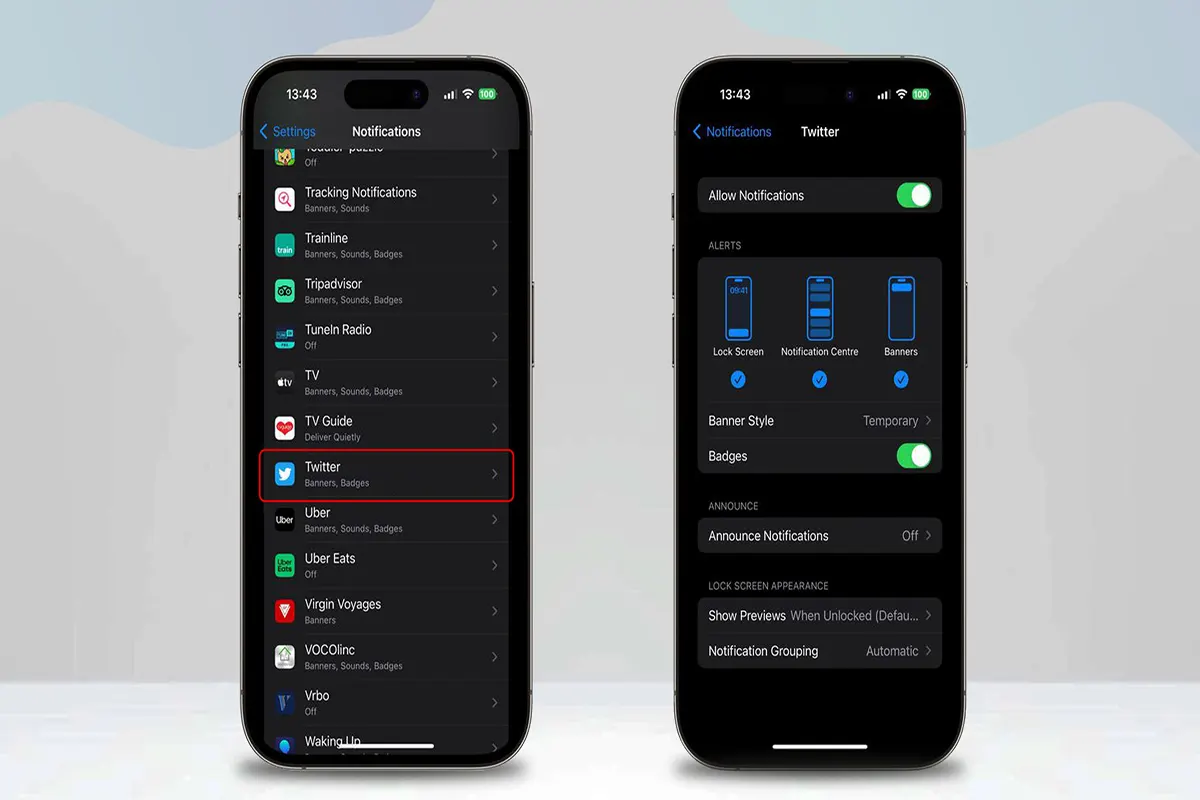
- روی آیکون وب اپلیکیشن مدنظر خود ضربه بزنید (وب اپلیکیشن را باید قبلاً به صفحه خانه اضافه کرده باشید).
- تنظیمات بخش اعلان (نوتیفیکیشن) را بیابید و آن را فعال کنید.
- مجوز فعالسازی اعلان را تائید کنید. (دکمه Allow را بزنید)
- پس از انجام این مراحل، اعلان وب اپلیکیشن را به واسطه منوی تنظیمات بخش نوتیفیکیشن کنترل نمایید.
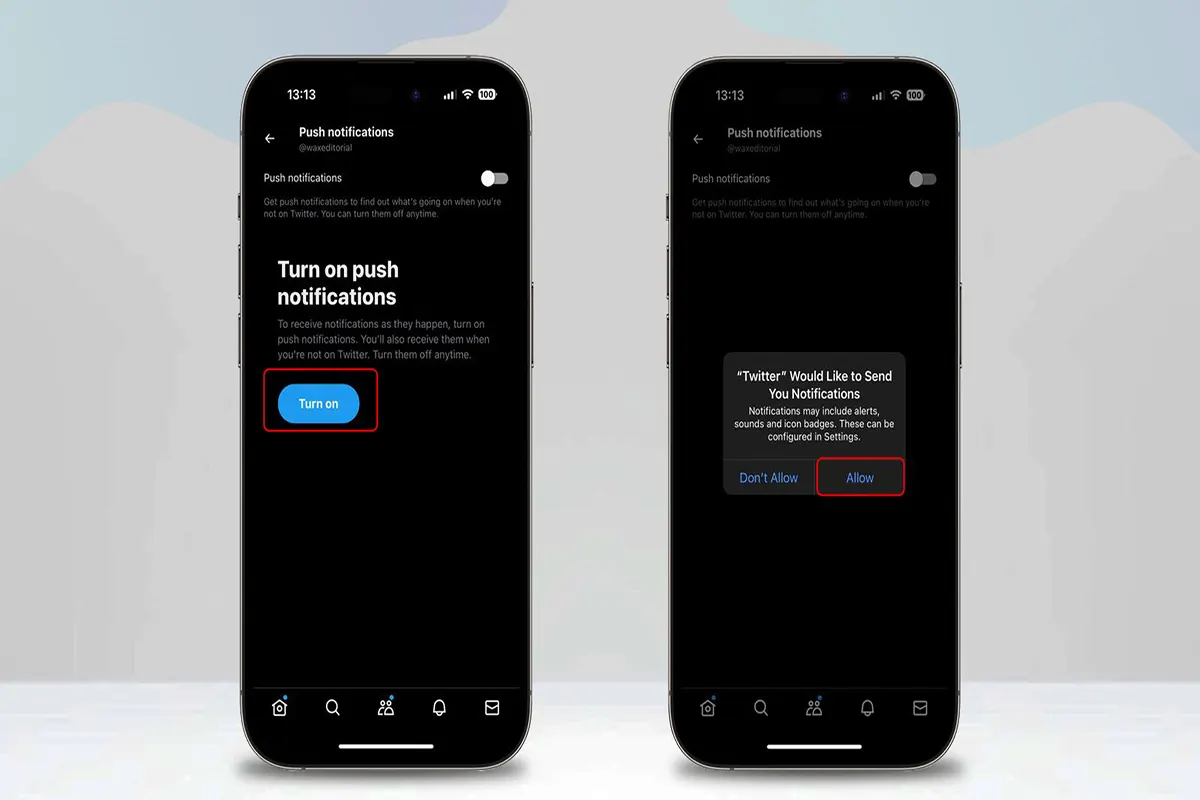
افزودن بوکمارک وبسایتها به صفحه خانه (هوم اسکرین)
برای دسترسی سریع به محتوای وبسایتهایی که اپ بومی موبایلی یا وب اپ ندارند، قابلیتی به نام بوک مارک در ویندوز عامل iOS طراحی شده است. قابلیت بوک مارک مانند یک میانبر عمل کرده و از اتلاف وقت برای یافتن بوک مارک در سافاری و تایپ وبسایت موردنظر جلوگیری میکند. در ادامه با مراحل افزودن بوک مارک وبسایتها به هوم اسکرین آیفون آشنا خواهید شد.
- مرورگر سافاری خود را اجرا و وبسایت مدنظر را باز کنید.
- دکمه اشتراکگذاری (Share Button) را انتخاب کنید.
- روی دکمه افزودن به صفحه خانه (Add To Home Screen) ضربه بزنید.
بیشتر بخوانید: چگونه آب و هوای ایفون را فعال کنیم؟
پس از انجام این کار، آیکون بوک مارک وبسایت مدنظر شما در صفحه اصلی خانه ظاهر میگردد. گرچه آیکون بوک مارک با وب اپ تفاوتهای زیادی دارد، اگر وبسایت شما محیط کاربرپسندی داشته باشد، استفاده از آن تجربه لذتبخشی خواهد بود. اما به ندرت میتوان وبسایتی را یافت که تجربه کار با وب اپها را به کاربر منتقل کند.
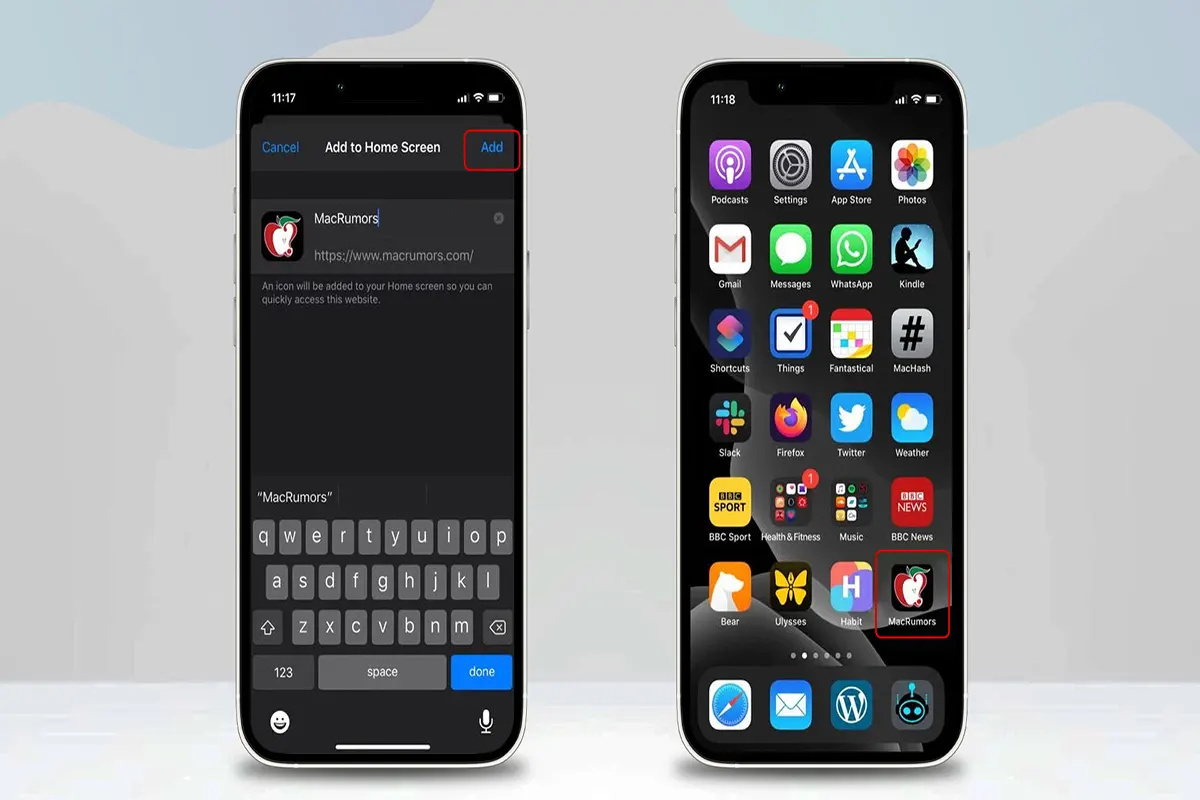
نکات مهم درباره استفادها از وب اپ های بانکی ایرانی در آیفون
استفاده از وباپهای بانکی در ایران به دلیل محدودیتهای پلتفرمهای بومی و تحریمهای بینالمللی، برای کاربران آیفون چالشها و فرصتهای خاصی دارد. با توجه به اهمیت مدیریت مالی دیجیتال، کاربران آیفون باید از نکات کلیدی و مشکلات احتمالی آگاه باشند.
۱. محدودیت اپلیکیشنهای بانکی در اپ استور
یکی از چالشهای اصلی کاربران آیفون، عدم دسترسی به اپلیکیشنهای بانکی ایرانی در فروشگاه رسمی اپل (اپ استور) است. به دلیل تحریمها، بسیاری از این اپلیکیشنها از دسترس خارج شدهاند. کاربران معمولاً به نصب نسخههای غیررسمی یا استفاده از نسخههای وباپلیکیشن روی میآورند که میتواند مخاطرات امنیتی به همراه داشته باشد.
۲. مزایای استفاده از وباپلیکیشنها
وباپلیکیشنها (PWA) به کاربران این امکان را میدهند که بدون نیاز به نصب نرمافزار اضافی، از خدمات بانکی بهرهمند شوند. این وباپها روی مرورگر سافاری به راحتی قابل استفاده هستند و امکان افزودن آنها به صفحه اصلی آیفون به عنوان یک آیکون شبیه به اپلیکیشن نیز وجود دارد. همچنین، این روش سازگاری بیشتری با محدودیتهای سیستمعامل iOS دارد.
۳. اهمیت امنیت و استفاده از VPN
استفاده از وباپلیکیشنها به دلیل انتقال دادههای حساس نیازمند رعایت اصول امنیتی است. کاربران باید از VPNهای معتبر برای جلوگیری از رهگیری اطلاعات استفاده کنند. همچنین، اتصال به شبکههای عمومی وایفای توصیه نمیشود. بانکها معمولاً از پروتکل HTTPS برای رمزگذاری دادهها استفاده میکنند، اما کاربران نیز باید همواره به وجود قفل امنیتی در آدرس مرورگر دقت کنند.
۴. مشکلات مربوط به هماهنگی با iOS
برخی وباپهای بانکی ممکن است به درستی با مرورگر سافاری سازگار نباشند. این مشکلات شامل نمایش ناقص محتوا یا عملکرد نادرست برخی از قابلیتها میشود. توصیه میشود کاربران از نسخههای بهروز مرورگر سافاری و سیستمعامل iOS استفاده کنند. در صورت وجود مشکل، تغییر مرورگر به گزینههایی مانند گوگل کروم نیز میتواند مفید باشد.
۵. نکات مربوط به بهروزرسانیها
بانکها به طور منظم وباپلیکیشنهای خود را بهروزرسانی میکنند تا خدمات جدید و اصلاحات امنیتی را ارائه دهند. کاربران آیفون باید به طور منظم به نسخههای جدید وباپ دسترسی پیدا کنند و از عدم ذخیرهسازی اطلاعات قدیمی در مرورگر خود اطمینان حاصل کنند. پاک کردن حافظه کش مرورگر پس از هر بار استفاده نیز توصیه میشود.
۶. مدیریت اطلاعات حساس در آیفون
ذخیره اطلاعات ورود در مرورگرهای آیفون ممکن است خطرناک باشد. کاربران باید از ذخیرهسازی خودکار رمز عبور در مرورگر اجتناب کنند و به جای آن از مدیرهای رمز عبور امن مانند iCloud Keychain استفاده نمایند. همچنین، فعالسازی تایید هویت دو مرحلهای (2FA) در حسابهای بانکی میتواند یک لایه امنیتی اضافی فراهم کند.
۷. چالشهای مربوط به پشتیبانی فنی
کاربران آیفون ممکن است در صورت بروز مشکلات فنی، از خدمات پشتیبانی محدود برخوردار شوند. بسیاری از بانکهای ایرانی برای ارائه خدمات به کاربران iOS امکانات کمتری دارند. بنابراین، توصیه میشود قبل از استفاده از وباپلیکیشن بانکی، با پشتیبانی بانک درباره سازگاری و نحوه استفاده از آن مشورت کنید.
نحوه قفل و مدیریت کردن وب اپ ها در آیفون
برای قفل کردن دسترسی به وباپلیکیشنها یا اطلاعات حساس در آنها، کاربران میتوانند از قابلیت Screen Time در آیفون بهره ببرند. این ویژگی به شما امکان میدهد تا محدودیت زمانی یا رمز عبور برای دسترسی به اپلیکیشنهای خاص، از جمله وباپلیکیشنها، اعمال کنید. برای فعالسازی این قابلیت، ابتدا به تنظیمات (Settings) رفته و بخش Screen Time را باز کنید. در این قسمت میتوانید گزینه “App Limits” یا “Downtime” را فعال کنید و محدودیتهای مورد نظر خود را اعمال کنید. اگرچه وباپلیکیشنها به صورت مستقیم در این لیست قرار نمیگیرند، اما میتوانید مرورگر سافاری یا زمان کلی استفاده از دستگاه را مدیریت کنید.
برای محافظت مستقیم از اطلاعات ذخیرهشده در وباپلیکیشنها، کاربران باید از قابلیتهای حریم خصوصی مرورگر بهره ببرند. مرورگر سافاری در آیفون امکان جلوگیری از ذخیرهسازی کوکیها و تاریخچه مرورگر را در حالت Private Browsing فراهم میکند. استفاده از این حالت مانع از ذخیره شدن اطلاعات ورود و تاریخچه فعالیتها در وباپ میشود. همچنین، میتوانید پس از هر بار استفاده از وباپلیکیشن، اطلاعات کش و کوکی مرورگر را از بخش تنظیمات پاک کنید تا دسترسی غیرمجاز به اطلاعات قبلی جلوگیری شود.
علاوه بر این، کاربران میتوانند از Face ID یا Touch ID برای افزایش امنیت دسترسی به دستگاه استفاده کنند. این قابلیتها تضمین میکنند که تنها صاحب دستگاه بتواند به اطلاعات حساس از جمله وباپلیکیشنهای بانکی دسترسی پیدا کند.
نکته دیگر برای مدیریت وباپلیکیشنها، حذف آیکون آنها از صفحه اصلی در مواقع غیرضروری است. برای انجام این کار کافی است انگشت خود را روی آیکون نگه دارید و گزینه Remove را انتخاب کنید. این کار فقط آیکون را از صفحه اصلی حذف میکند و اطلاعات مربوط به وباپلیکیشن همچنان در مرورگر سافاری باقی میماند.
جمعبندی آموزش نصب وب اپ
در این مطلب سیبچه خواندید که وب اپ میتواند به شما در استفاده از قابلیتهای اپهای ایرانی که به علت محدودیتهای اپل در اپ استور حضور ندارند، کمک کند و تجربه کاربری مشابهی به اپهای بومی را برای شما فراهم کند. وب اپها گرچه عملکرد ضعیفتری در بخشهای امنیت، سرعت و تجربه کاربری نسبت به اپهای بومی دارند، مزیتهای بیشماری را به افراد ارائه کرده و قابلیتهای اپهای بومی را بدون اشغال هیچ فضایی در حافظه آیفون به کاربران عرضه میکنند.
پرسشهای پرتکرار آموزش نصب وب اپ
در بخش انتهایی آموزش نصب وب اپ به پاسخ برخی پرسشهای متداول خواهیم پرداخت.
- وب اپ پیشرونده (PWA) چیست؟ وب اپ یا وب اپ پیشرونده نرمافزاری است که تحت وب میزبانی میشود و شبیه یک اپ بومی رفتار میکند.
- مزایای اصلی وب اپ آیفون چیست؟ وب اپ هیچ فضایی را در حافظه گوشی به خود اختصاص نمیدهد و نیازی به مجوز اپ استور برای انتشار ندارد. این دو مزیت اصلی وب اپها را به جایگزین شایستهای برای اپهای بومی مبدل کرده است.
- وب اپها در چه پلتفرمهایی اجرا میشوند؟ وب اپها چند سکویی هستند و در تمام پلتفرمهای موجود اجرا میشوند.
- وب اپ چه تفاوتی با اپ بومی موبایل دارد؟ از نظر امنیت، سرعت، تنوع امکانات و رابط کاربری اپ بومی آیفون در رتبه بالاتری نسبت به وب اپ قرار دارد، اما مزیتهای نظیر عدم نیاز به مجوز اپ استور برای انتشار موجب شده است که توسعهدهندگان ایرانی که اپهای آنها به علت تحریمهای ایالاتمتحده جایی در اپ استور ندارد، از وب اپها به عنوان بستری برای ارائه خدمات خود به مشتریان و کاربران بهره ببرند.